Aktualisiert April 2024: Erhalten Sie keine Fehlermeldungen mehr und verlangsamen Sie Ihr System mit unserem Optimierungstool. Hol es dir jetzt unter diesen Link
- Laden Sie das Reparaturtool hier.
- Lassen Sie Ihren Computer scannen.
- Das Tool wird dann deinen Computer reparieren.
Minecraft und Twitch gehören zu den beliebtesten Sandbox-Videospielen und Streaming-Plattformen. Wenn Sie jedoch den Twitch-Client zum Installieren von Minecraft verwenden, können der Twitch-Add-On-Installationsfehler und der Minecraft-Installationsfehler auftreten.
Dieser Fehler kann aufgrund eines Fehlers in der Zuckender Client oder falsche Zuckungskonfiguration für Add-Ons und Minecraft.
Twitch als Administrator ausführen
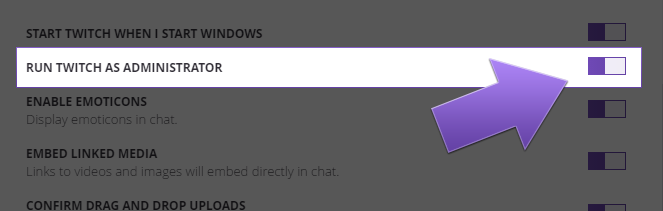
Aus Sicherheitsgründen hat Windows die Richtlinie, dass eine Anwendung, die nicht als Administrator ausgeführt wird, nicht die Hauptanwendung ist und nicht miteinander kommunizieren kann. Dies kann verhindern, dass bestimmte Teile der Twitch-Anwendung ordnungsgemäß funktionieren, z. B. Push-to-Talk (PTT) und Overlay im Spiel.
Wenn Sie Probleme haben, führen Sie Ihr Spiel möglicherweise als Administrator aus, nicht jedoch als Twitch-Anwendung. Die Twitch-Anwendung muss als Administrator ausgeführt werden, damit diese Funktionen ordnungsgemäß funktionieren. Es ist relativ einfach, dies zu beheben.
Aktualisierung vom April 2024:
Sie können jetzt PC-Probleme verhindern, indem Sie dieses Tool verwenden, z. B. um Sie vor Dateiverlust und Malware zu schützen. Darüber hinaus ist es eine großartige Möglichkeit, Ihren Computer für maximale Leistung zu optimieren. Das Programm behebt mit Leichtigkeit häufig auftretende Fehler, die auf Windows-Systemen auftreten können – ohne stundenlange Fehlerbehebung, wenn Sie die perfekte Lösung zur Hand haben:
- Schritt 1: Laden Sie das PC Repair & Optimizer Tool herunter (Windows 10, 8, 7, XP, Vista - Microsoft Gold-zertifiziert).
- Schritt 2: Klicken Sie auf “Scan starten”, Um Windows-Registrierungsprobleme zu finden, die PC-Probleme verursachen könnten.
- Schritt 3: Klicken Sie auf “Repariere alles”Um alle Probleme zu beheben.
- Klicken Sie in der Twitch-Anwendung auf das Symbol ≡ und wählen Sie dann Datei aus den Menüoptionen.
- Klicken Sie dann auf die Option Einstellungen.
- Dies öffnet Ihre Einstellungsoptionen. Klicken Sie auf die Option Allgemein.
- Scrollen Sie nach unten zu RUN TWITCH AS ADMINISTRATOR und stellen Sie sicher, dass es eingeschaltet ist (lila). Starten Sie dann die Twitch-Anwendung neu.
Bitte beachten Sie, dass nicht alle Spiele Overlays haben. Nur derzeit unterstützte Spiele haben Überlagerungen. Diese Liste wird ständig aktualisiert. Es ist daher möglich, dass das Spiel derzeit nicht unterstützt wird, aber möglicherweise in Zukunft unterstützt wird.
Twitch deinstallieren und neu installieren

- Wählen Sie im Windows-Startmenü die Option Systemsteuerung.
- Klicken Sie unter Windows 7 unter Programme auf Programm deinstallieren.
- Scrollen Sie nach unten zu Twitch und klicken Sie in der Symbolleiste auf die Schaltfläche Deinstallieren / Bearbeiten.
Erhöhen der Java-Speicherzuordnung
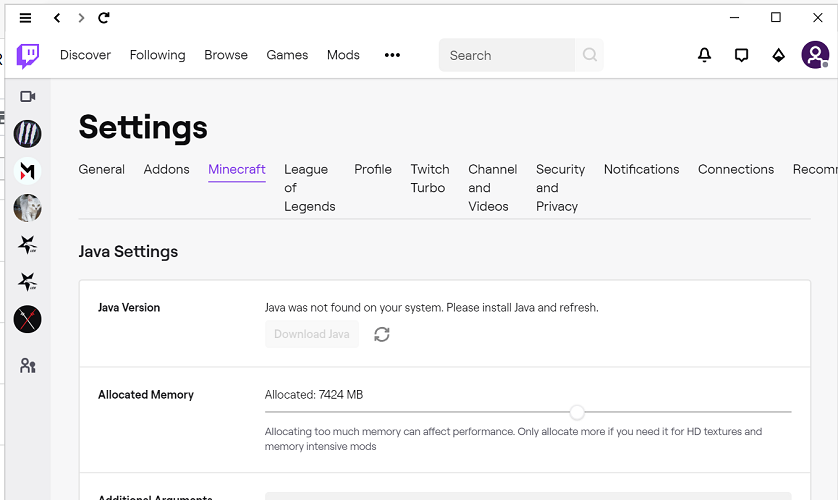
- Starten Sie den Twitch-Client.
- Gehen Sie zu Datei> Einstellungen und öffnen Sie Minecraft.
- Gehen Sie zu Java-Einstellungen> Maximale Speicherzuordnung.
- Stellen Sie 7500 MB ein und klicken Sie auf OK, um die Änderungen zu speichern.
- Gehen Sie dann zurück zu Datei> Einstellungen und öffnen Sie Addons.
- Stellen Sie den Sicherungsspeicher auf 10 MB ein.
- Speichern Sie die Änderungen und starten Sie den Twitch-Client neu.
Der Add-On-Installationsfehler kann auftreten, wenn der Twitch-Client falsch konfiguriert ist. Mehrere Benutzer berichteten, dass sie durch Ändern der Größe des zugewiesenen Speichers und der Sicherungseinstellungen des Addons das Problem lösen konnten.
Suchen des von Twitch App verwendeten Minecraft-Installationsorts
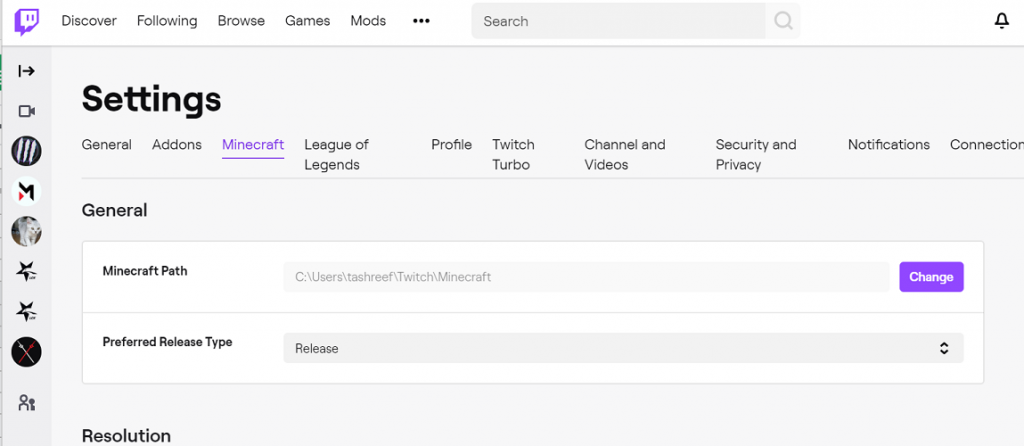
- Klicken Sie oben rechts auf Ihr Profilsymbol
- Parameter auswählen
- Gehen Sie zur Registerkarte Minecraft
- Beachten Sie die Flugbahn von Bergbaufahrzeugen
- Der Standardpfad lautet: C: Benutzername >> Dokumente \ Maschinenbau \
https://help.twitch.tv/s/article/twitch-app-wow-addon-troubleshooting?language=en_US
Expertentipp: Dieses Reparaturtool scannt die Repositorys und ersetzt beschädigte oder fehlende Dateien, wenn keine dieser Methoden funktioniert hat. Es funktioniert in den meisten Fällen gut, wenn das Problem auf eine Systembeschädigung zurückzuführen ist. Dieses Tool optimiert auch Ihr System, um die Leistung zu maximieren. Es kann per heruntergeladen werden Mit einem Klick hier

CCNA, Webentwickler, PC-Problembehandlung
Ich bin ein Computerenthusiast und ein praktizierender IT-Fachmann. Ich habe jahrelange Erfahrung in der Computerprogrammierung, Fehlerbehebung und Reparatur von Hardware. Ich spezialisiere mich auf Webentwicklung und Datenbankdesign. Ich habe auch eine CCNA-Zertifizierung für Netzwerkdesign und Fehlerbehebung.

